无
方法一:远程登录出问题的客户机
如果电脑可以通过远程登录到出问题的客户机器上,先远程登录到客户机上,然后按如下方法进行问题的恢复
1)打开注册表,在开始-》运行-》regedit
2)找开HKEY_LOCAL_MACHINE\SYSTEM\CurrentControlSet\Control\Class\{36FC9E60-C465-11CF-8056-444553540000}项。
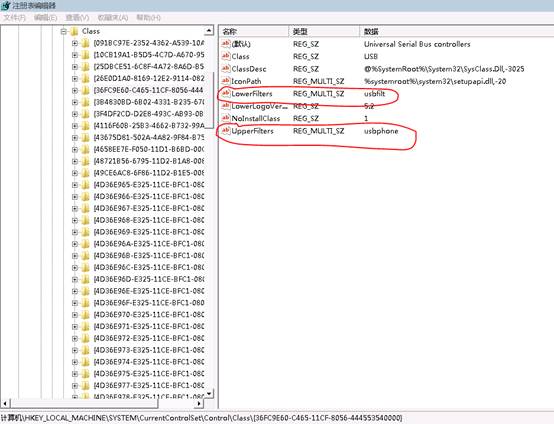
3)找到这些键值,如下图所示删除lowerfilters下的usbfilt及upperfilters下的usbphone两个键值,如果有其它值存在,请保留其它的键值
4)重启计算机器,问题可以解决。
方法二:使用非usb鼠标键盘
如果可以使用非usb鼠标键盘,修改方法同1
方法三:使用winpe登录系统
如果前两种方法均无法登录到系统,可以使用winpe登录到系统,由于WinPE光盘启动PE后,加载的是PE系统的注册表,因此需要进入PE系统的注册表编辑器重新加载硬盘系统的注册表。注册表文件保存位置:c:\windows\system32\config 文件夹下(假设系统装于c盘):SAM、SECURITY、SOFTWARE、SYSTEM。具体方法如下:
1)插入winpe启动盘,进入到winpe系统
2)在WinPE光盘系统中,点击开始-运行,输入regedit,点击HKEY_LOCAL_MACHINE,从菜单点击“文件”-“加载配置单元”,在弹出对话框的“文件类型”中选择“所有文件”找到硬盘系统中注册表保存位置,如C:\windows\system32\config\中, 选择注册表文件SYSTEM,然后在弹出的框中输入一个“项名字”,如TEST,在HKEY_LOCAL_MACHINE下选择刚才新建的TEST,然后参照第一条(远程登录问题的客户机)介绍的方法,删除lowerfilters下的usbfilt及upperfilters下的usbphone键值,当完成后,选择HKEY_LOCAL_MACHINE\TEST,然后从菜单点击“文件”-“卸载配置单元”,就完成了对硬盘系统的注册表修改。
3)完成注册表的修改后,重新启动客户端,完成鼠标键盘的恢复。
方法四:通过winpe进入设备管理器
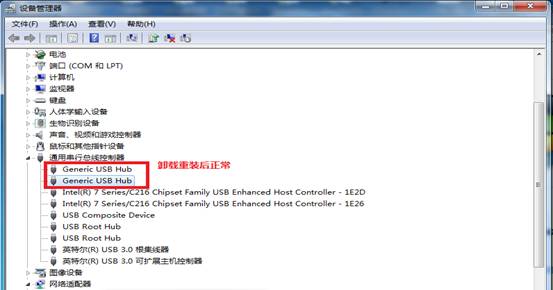
无